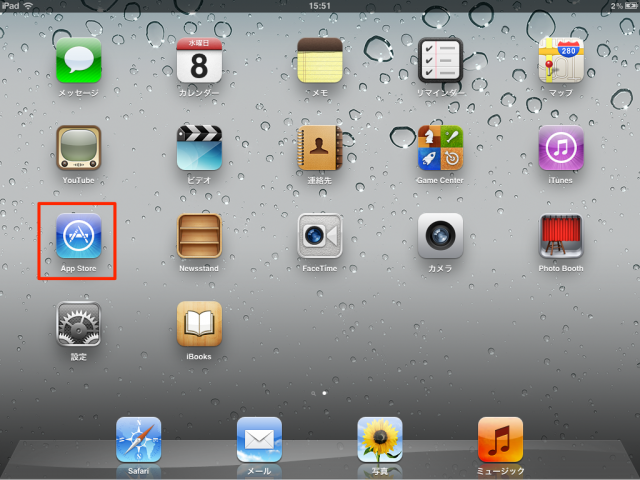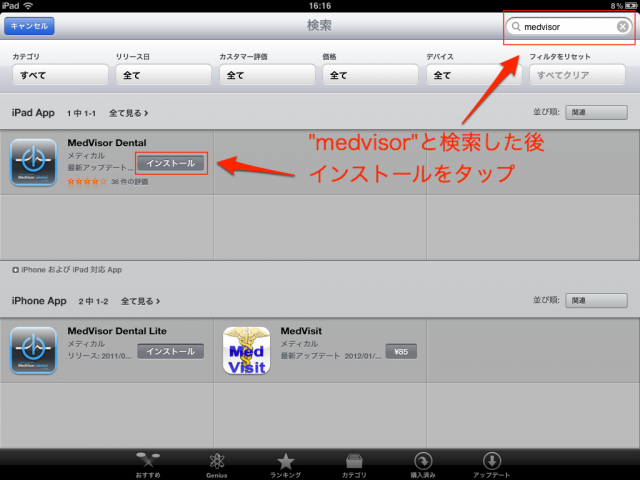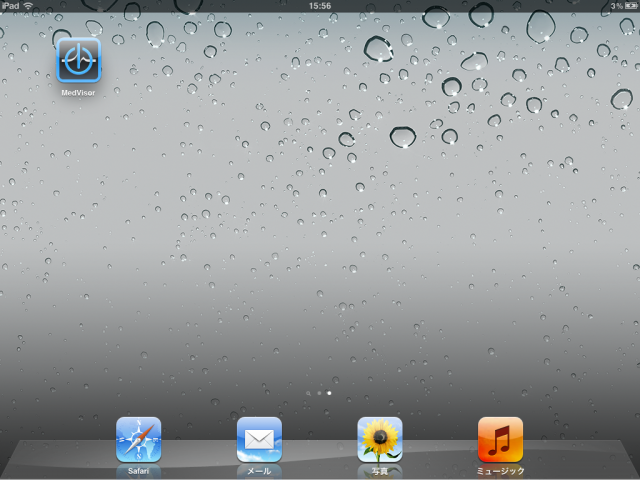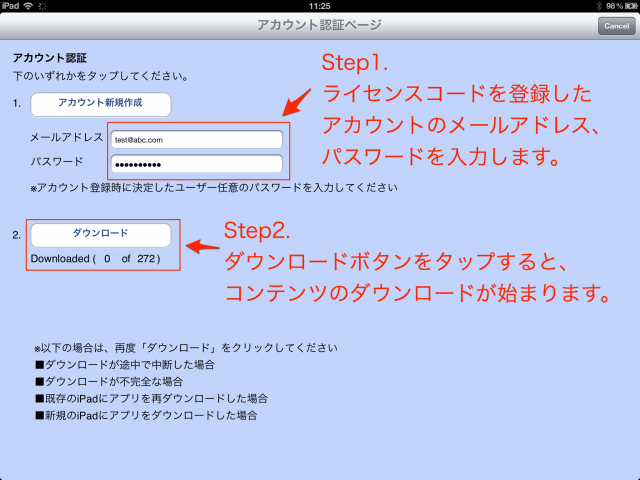MedVisor Dental for iPadのアプリを削除した際の再インストール方法MedVisor dental シリーズ|株式会社モリタ
2012年08月08日 category : メドバイザーfor iPad サポート資料, メドバイザーfor iPad トラブルシューテイング
MedVisor Dental for iPadのアプリを削除した場合の再インストール、コンテンツの再ダウンロード方法をご案内いたします。
1. App Storeのアイコンをタッチします。
2. “medvisor”と検索し iPad AppのMedVisor Dentalに表示されている「インストール」をタップします。
※検索バーが表示されない場合は画面下の「おすすめ」をタップして下さい。
3. Apple ID, パスワードを入力するとダウンロードが開始され、アプリがインストールされます。
※アプリをインストールしただけではアニメーションは5個しか再生できません。
4. MedVisor Dentalのアプリのアイコンをタップし、鍵のマークをタップしアカウント認証ページへ移動します。
5. MedVisor Dental for iPad & Silverlightのライセンスコードを登録したアカウントのメールアドレス、パスワードを入力し、ダウンロードボタンをタップするとコンテンツのダウンロードが開始されます。
※再度アカウントの作成、ライセンスコードの登録を行う必要はございません。
なお、以前アニメーションをダウンロードしたiPadと同じiPadにコンテンツの再ダウンロードを行う場合は、5台の利用可能台数を二重にカウントすることはございません。
パスワードを忘れた場合はパスワードを再設定することが可能です。詳細につきましては、下記の資料をご参照下さい。